PHP ist wohl eine der am weitesten verbreiteten serverseitigen Programmiersprachen. Es ist die Sprache der Wahl bei der Entwicklung dynamischer und reaktionsschneller Websites. Tatsächlich sind beliebte CM-Plattformen wie WordPress , Drupal und Magento basieren auf PHP .
Zum Zeitpunkt der Erstellung dieses Handbuchs war die neueste Version von PHP ist PHP 8.0 . Es wurde am 26. November 2020 veröffentlicht. Es bietet neue Funktionen und Optimierungen wie Union-Typen, benannte Argumente, nullsichere Operatoren, Match-Ausdrücke, JIT und Verbesserungen bei der Fehlerbehandlung und Konsistenz.
Dieses Tutorial führt Sie durch die Installation von PHP 8.0 auf Ubuntu 20.04 / 18.04 .
Auf dieser Seite
- Fügen Sie das Ondřej Surý PPA-Repository auf Ubuntu hinzu
- Installieren Sie PHP 8.0 mit Apache auf Ubuntu
- Installieren Sie PHP 8.0 mit Nginx auf Ubuntu
- Installieren Sie PHP 8-Erweiterungen in Ubuntu
- Überprüfen Sie die Installation von PHP 8 in Ubuntu
Schritt 1:Fügen Sie das Ondřej Surý PPA-Repository hinzu
PHP 7.4 ist die Standard-PHP-Version in Ubuntu 20.04 Repositorys zum Zeitpunkt der Erstellung dieses Tutorials. Um die neueste Version von PHP zu installieren, verwenden wir das Ondrej PPA Lagerstätten. Dieses Repository enthält mehrere PHP-Versionen und PHP-Erweiterungen.
Aber zuerst aktualisieren wir Ihr Ubuntu Systempakete und installieren Sie einige Abhängigkeiten wie gezeigt.
$ sudo apt update $ sudo apt upgrade $ sudo apt install ca-certificates apt-transport-https software-properties-common
Fügen Sie als Nächstes das Ondrej PPA hinzu .
$ sudo add-apt-repository ppa:ondrej/php
Wenn Sie dazu aufgefordert werden, drücken Sie ENTER um mit dem Hinzufügen des Repositorys fortzufahren.

Schritt 2:Installieren Sie PHP 8.0 mit Apache auf Ubuntu
Aktualisieren Sie als Nächstes die System-Repositorys, um mit der Verwendung des PPA zu beginnen .
$ sudo apt update
Wenn Sie den Apache-Webserver ausführen, installieren Sie PHP 8.0 mit dem Apache-Modul wie gezeigt.
$ sudo apt install php8.0 libapache2-mod-php8.0
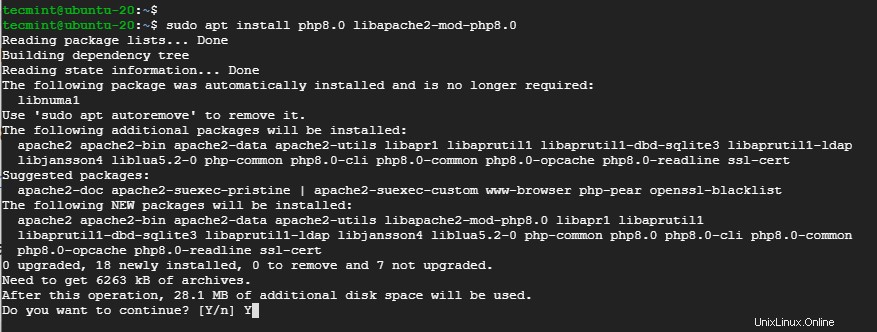
Starten Sie als Nächstes den Apache-Webserver neu, um das Modul zu aktivieren.
$ sudo systemctl restart apache2
Wenn Sie den Apache-Webserver mit PHP-FPM verwenden möchten , führen Sie den folgenden Befehl aus, um die erforderlichen Pakete zu installieren:
$ sudo apt install php8.0-fpm libapache2-mod-fcgid
Seit PHP-FPM standardmäßig nicht aktiviert ist, aktivieren Sie es, indem Sie die folgenden Befehle aufrufen:
$ sudo a2enmod proxy_fcgi setenvif $ sudo a2enconf php8.0-fpm
Starten Sie dann den Apache-Webserver neu, damit die Änderungen wirksam werden.
$ sudo systemctl restart apache2
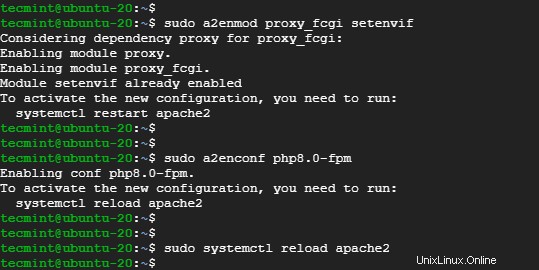
Schritt 2:Installieren Sie PHP 8.0 mit Nginx auf Ubuntu
Wenn Sie sich für PHP 8.0 entscheiden mit Nginx-Installation , ist der am meisten empfohlene Schritt die Installation von PHP-FPM um PHP-Dateien zu verarbeiten.
Installieren Sie daher PHP und PHP-FPM mit dem folgenden Befehl:
$ sudo apt install php8.0-fpm
Das PHP-FPM Dienst sollte automatisch starten. Sie können dies wie folgt überprüfen:
$ sudo systemctl status php8.0-fpm
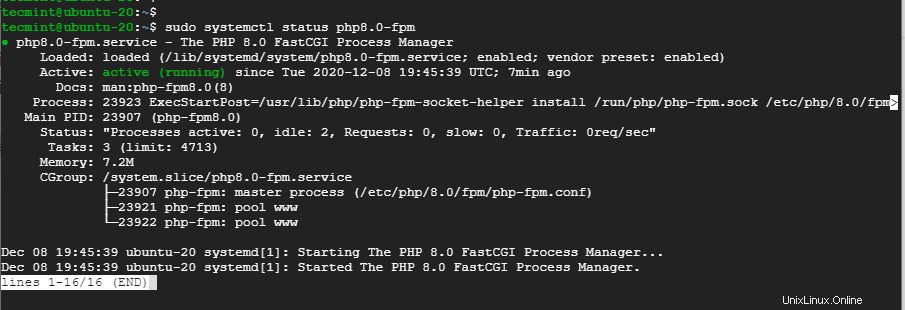
Damit Nginx PHP verarbeitet konfigurieren Sie Ihren Nginx-Serverblock, indem Sie den Serverabschnitt wie gezeigt aktualisieren:
server {
# ... some other code
location ~ \.php$ {
include snippets/fastcgi-php.conf;
fastcgi_pass unix:/run/php/php8.0-fpm.sock;
}
}
Starten Sie abschließend den Nginx-Webserver neu, damit die Änderungen wirksam werden.
$ sudo systemctl restart nginx
Schritt 4:PHP 8-Erweiterungen in Ubuntu installieren
PHP-Erweiterungen sind Bibliotheken, die die Funktionalität von PHP erweitern. Diese Erweiterungen existieren als Pakete und können wie folgt installiert werden:
$ sudo apt install php8.0-[extension-name]
Im folgenden Beispiel wird beispielsweise SNMP installiert , Memcache und MySQL Erweiterungen.
$ sudo apt install php8.0-snmp php-memcached php8.0-mysql
Schritt 5:Überprüfen Sie die Installation von PHP 8 in Ubuntu
Führen Sie den folgenden Befehl aus, um die installierte PHP-Version zu bestätigen:
$ php -v
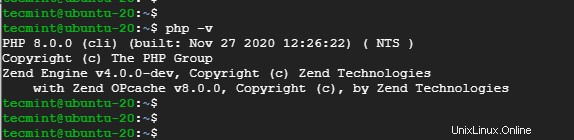
Außerdem können Sie unter /var/www/html eine Beispiel-PHP-Datei erstellen wie gezeigt:
$ sudo vim /var/www/html/info.php
Fügen Sie die folgenden Zeilen ein und speichern Sie die Datei.
<?php phpinfo(); ?>
Gehen Sie schließlich zu Ihrem Browser und durchsuchen Sie die IP-Adresse des Servers wie gezeigt.
http://server-ip/info.php
Sie sollten die Webseite angezeigt bekommen.
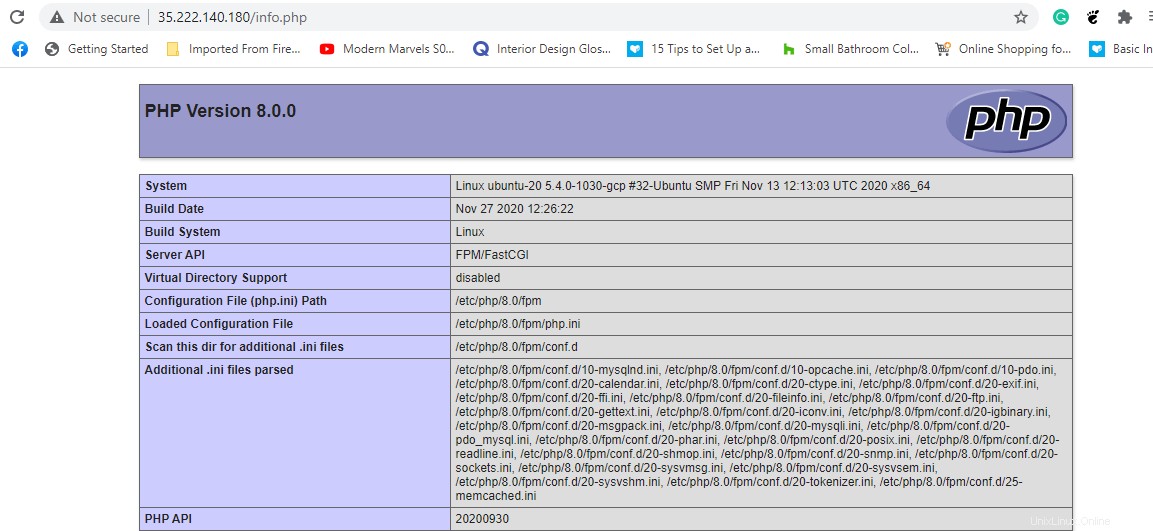
Schlussfolgerung
Wir hoffen, dass Sie jetzt PHP 8.0 installieren können und bequem entweder mit Apache integrieren oder Nginx Webserver. Ihr Feedback ist uns sehr willkommen.